Este artigo explica as etapas para reiniciar o Windows Subsystem for Android (WSA) no Windows 11.
Windows Subsystem for Android (WSA) cria uma máquina virtual que fornece o ambiente para instalar e executar aplicativos Android como se forem instalados nativamente no Windows.
Sempre que você fizer alterações nas configurações do WSA, deverá reiniciar o processo para que as alterações sejam aplicadas. Reiniciar o WSA também pode resolver alguns problemas menores se algo não estiver funcionando corretamente.
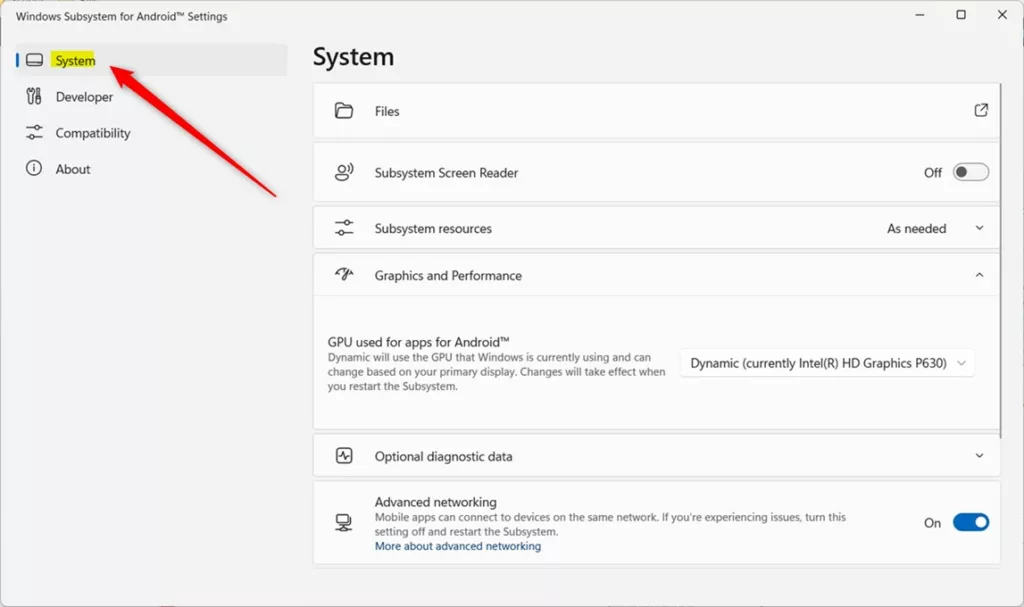
Abaixo estão várias maneiras de reiniciar os processos WSA no Windows 11.
Desative o Windows Subsystem for Android (WSA)
Conforme descrito acima, para que as alterações feitas no WSA sejam aplicadas, você deve parar e iniciar o processo novamente. Você também pode reiniciar o computador, mas essa pode não ser a maneira mais rápida.
O Windows Subsystem para Android permite desativar o processo diretamente no painel de configurações. Quando você reiniciar o WSA, ele carregará todas as configurações, inclusive as que foram alteradas.
Portanto, uma maneira de reiniciar o WSA é desligar e reabrir o aplicativo em seu computador.
Para fazer isso, clique no botão Menu Iniciar e clique em Todos os aplicativos-> selecione e abra o aplicativo Windows Subsystem for Android em a lista.
Quando o aplicativo abrir, clique no botão Configurações à esquerda.
Painel de configurações do Windows WSA
À direita, role para baixo e clique no botão Botão Desativar no bloco “Desativar o subsistema do Windows para Android“para interromper todos os processos do WSA.
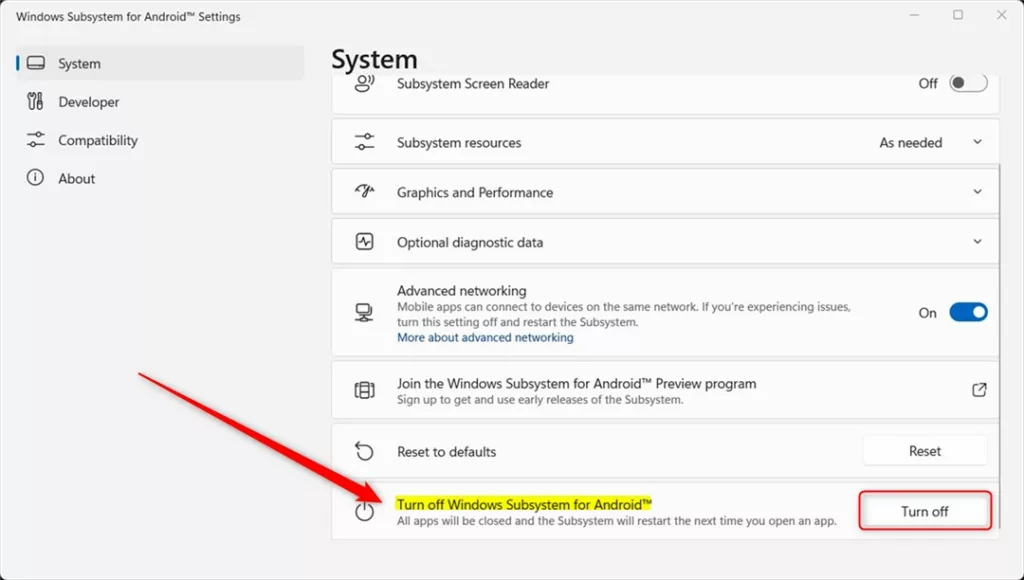 Windows WSA desliga
Windows WSA desliga
Quando você inicia o aplicativo WSA novamente , novas alterações de configuração serão carregadas.
Pare e inicie o processo WSA usando o Gerenciador de Tarefas
Alternativa y, pode-se usar o aplicativo Gerenciador de Tarefas para encerrar os processos do WSA. Quando você terminar ou parar o processo WSA e reabrir o aplicativo, novas alterações de configuração serão recarregadas.
Primeiro, abra o aplicativo Gerenciador de Tarefas.
Quando o Gerenciador de Tarefas abrir, selecione a guia Processos. Em seguida, role para baixo e selecione o processo “Windows Subsystem for the Android“e clique em Finalizar tarefa.
Você também pode clicar com o botão direito do mouse no WSA processe e selecione Finalizar tarefa.
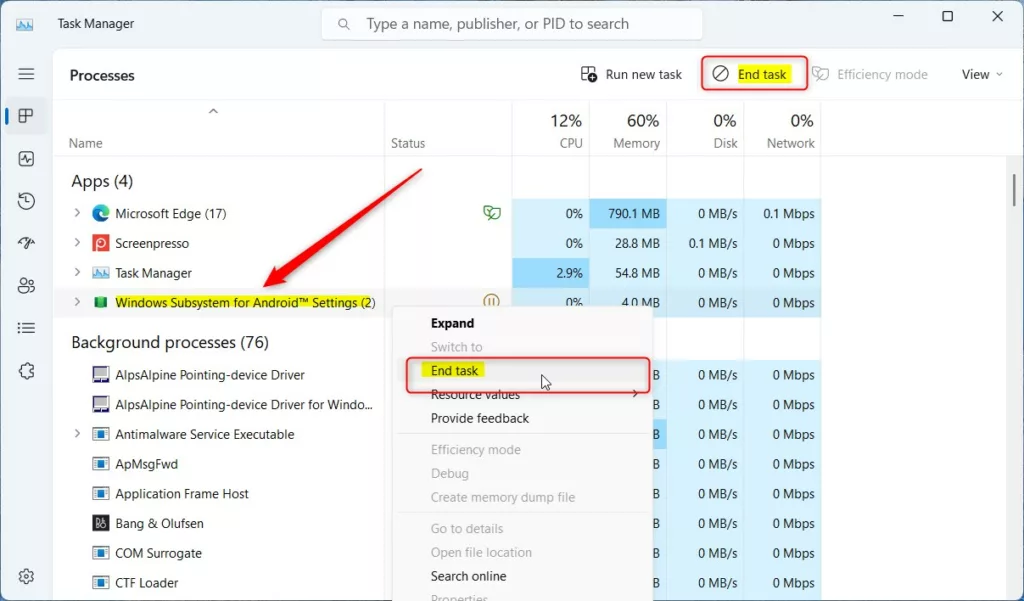 Windows Subsystem for Android end process
Windows Subsystem for Android end process
Terminal WSA process using the Windows Settings app
No entanto, outra maneira de encerrar ou interromper o WSA processos é por meio do aplicativo Configurações do Windows. Para fazer isso, clique no menu Iniciar e selecione Configurações.
Você também pode usar o atalho de teclado ( Tecla Windows + I) para iniciar o aplicativo Configurações.
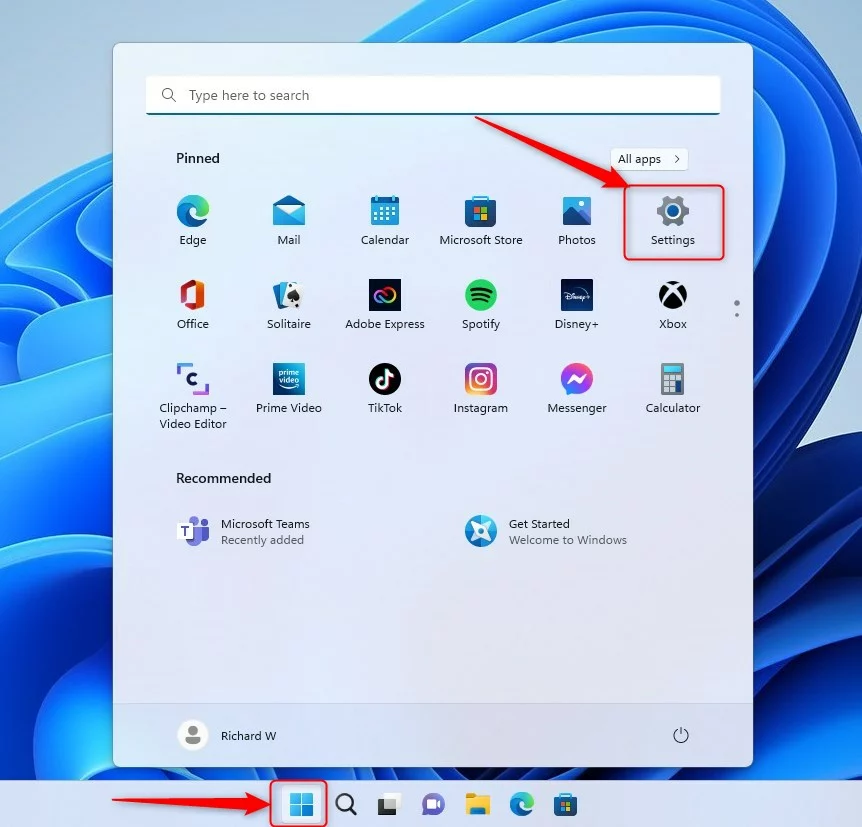 botão de novas configurações do Windows 11
botão de novas configurações do Windows 11
Quando o Configurações abrir, clique no botão Aplicativos à esquerda.
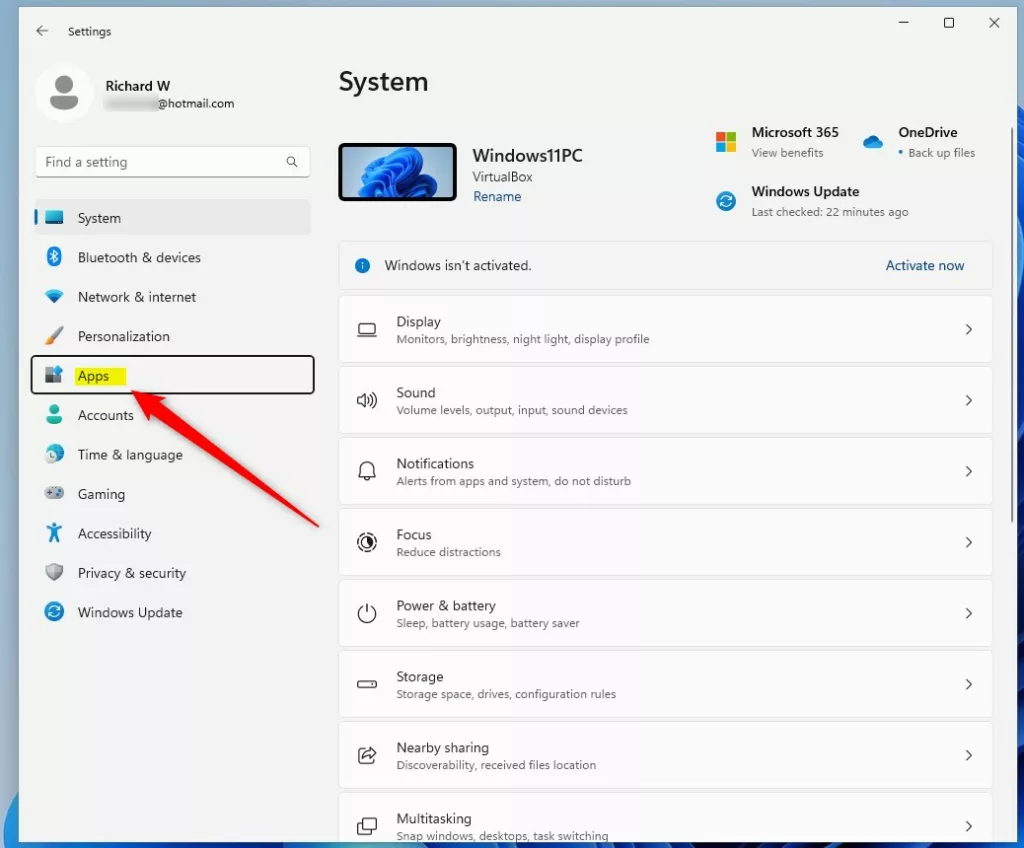 configurações do windows 11 aplicativos no menu
configurações do windows 11 aplicativos no menu
À direita, clique em Aplicativos e recursos ou bloco Aplicativos instalados para expandir.
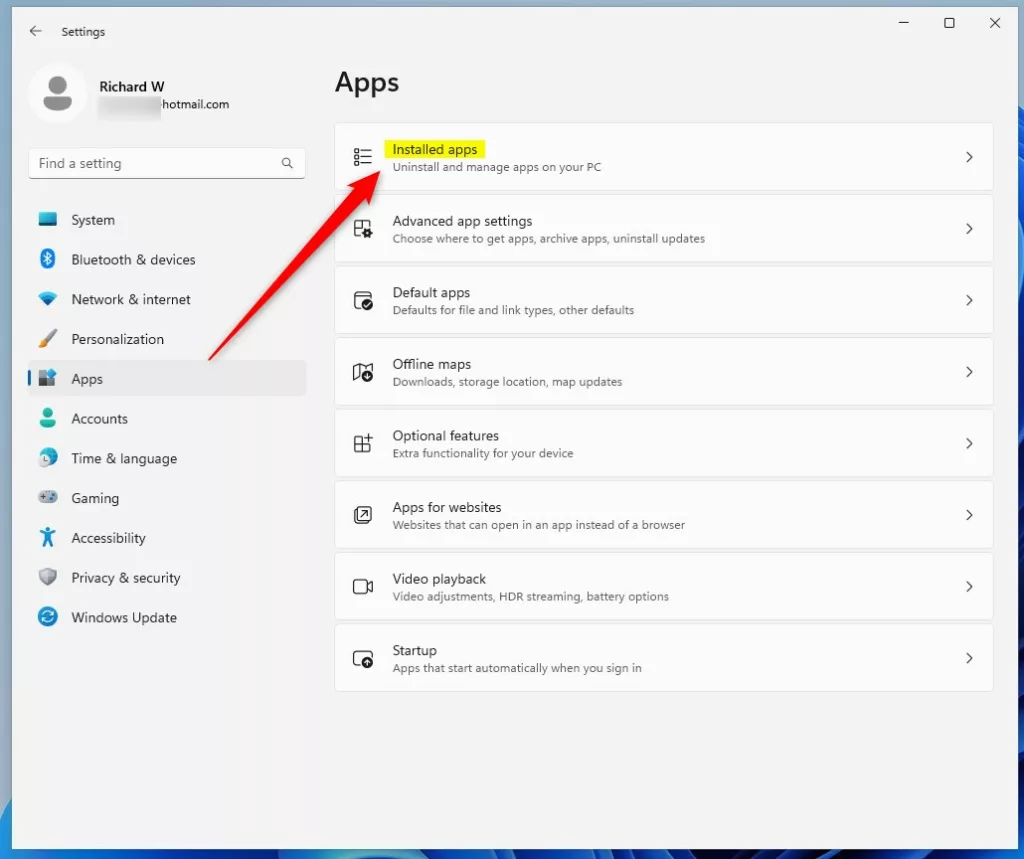 Configurações do Windows 11 aplicativos instalados
Configurações do Windows 11 aplicativos instalados
Em Aplicativos–> Aplicativo instalado, localize o Subsistema do Windows para Android, selecione mais opções (3 pontos) e clique em Opções avançadas.
 Subsistema do Windows para opções de aplicativos Android nas configurações
Subsistema do Windows para opções de aplicativos Android nas configurações
No Adva opções selecionadas no painel de configurações do WSA, clique no botão Encerrar para encerrar todos os processos do WSA.
 Subsistema do Windows para opções de aplicativos Android nas configurações encerram
Subsistema do Windows para opções de aplicativos Android nas configurações encerram
Reabra o aplicativo WSA e recarregue novas alterações de configuração ou resolva problemas.
Isso deve resolver!
Conclusão:
Esta postagem mostrou como reiniciar os processos do Subsistema Windows para Android no Windows 11. Se você encontrar algum erro acima ou tiver algo a acrescentar, use o formulário de comentários abaixo.